GarageBand Användarhandbok
- Välkommen
-
- Introduktion till redigeraren
-
- Introduktion till pianorulleredigeraren
- Lägga till toner i pianorulleredigeraren
- Redigera toner i pianorulleredigeraren
- Kvantisera timingen för toner i pianorulleredigeraren
- Transponera regioner i pianorulleredigeraren
- Byta namn på MIDI-regioner i pianorulleredigeraren
- Använda automatisering i pianorulleredigeraren
-
- Smart Controls – översikt
- Typer av Smart Controls
- Använda Transform Pad
- Använda arpeggiatorn
- Lägga till och redigera effektinsticksfiler
- Använda effekter på masterspåret
- Använda Audio Unit-insticksfiler
- Använda EQ-effekten
- Jämföra en redigerad Smart Control med de sparade inställningarna
-
- Spela en lektion
- Välj inmatningskälla för din gitarr
- Anpassa lektionsfönstret
- Se hur bra du spelade en lektion
- Mät dina framsteg över tid
- Sänka hastigheten i en lektion
- Ändra mixen i en lektion
- Visa helsidig musiknotation
- Visa ordlisteämnen
- Öva på gitarrackord
- Stäm din gitarr i en lektion
- Öppna lektioner i GarageBand-fönstret
- Skaffa fler Lär dig spela-lektioner
- Om dina lektioner inte hämtas
- Kortkommandon för Touch Bar
- Ordlista
- Copyright

Skapa spår i ett projekt i GarageBand på datorn
Du lägger till spår för inspelningar, loopar och annat material i ett projekt. När du lägger till ett spår kan du bestämma spårtyp, format, inmatningskälla (för ljudspår) och utmatning. Alternativen i dialogrutan Nytt spår varierar beroende på vilken typ av spår som du skapar.
Den nya regionen visas i spårområdet.
Skapa ett nytt spår
Gör något av följande i GarageBand på datorn:
Välj Spår > Nytt spår (eller tryck på alternativ-kommando-N).
Klicka på knappen för nytt spår
 ovanför spårrubrikerna.
ovanför spårrubrikerna.
Välj spårtyp genom att klicka på en av knapparna i dialogrutan Nytt spår.
Du kan skapa ett programvaruinstrumentspår, ett Drummer-spår eller ett ljudspår (med ett av alternativen Mikrofon eller linje eller Gitarr eller bas).
Om det behövs kan du klicka på visningspilen bredvid Detaljer för att visa nya spårdetaljer.
Du ändrar utmatningsenhet genom att klicka på pilen efter ”Jag hör ljud från” och sedan välja en enhet från popupmenyn Utmatningsenhet i Inställningar.
För ljudspår gör du något av följande:
Ändra inmatningskälla genoom att välja en inmatning från popupmenyn Inmatning.
Du ändrar inmatningsenhet genom att klicka på pilen efter ”Mitt instrument är anslutet med” och sedan välja en enhet från popupmenyn Inmatningsenhet i Inställningar.
Slå på medhörning för ljudspår: Markera alternativet ”Jag vill höra mitt instrument medan jag spelar och spelar in”.
Klicka på Skapa.
Det nya spåret visas i spårområdet och biblioteket öppnas så att du kan välja ett tillägg för spåret.
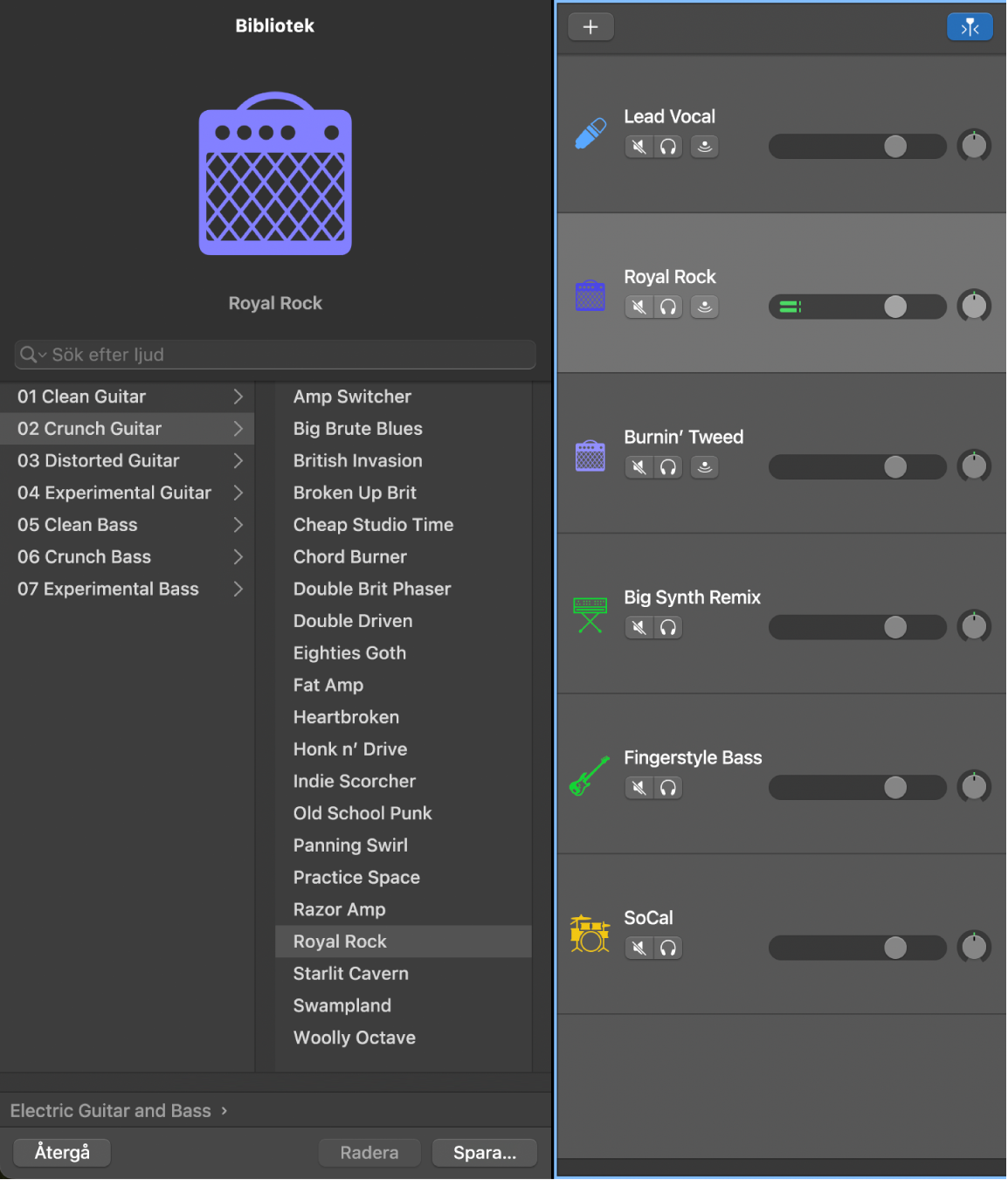
Läs mer om hur du väljer tillägg i Välja ett tillägg i GarageBand på datorn.
Skapa ett nytt spår med samma inställningar som det markerade spåret
Gör något av följande i GarageBand på datorn:
Markera ett spår och välj sedan Spår > Nytt spår med duplicerade inställningar.
Kontroll-klicka på en spårrubrik och välj sedan Nytt spår med duplicerade inställningar från kontextmenyn.